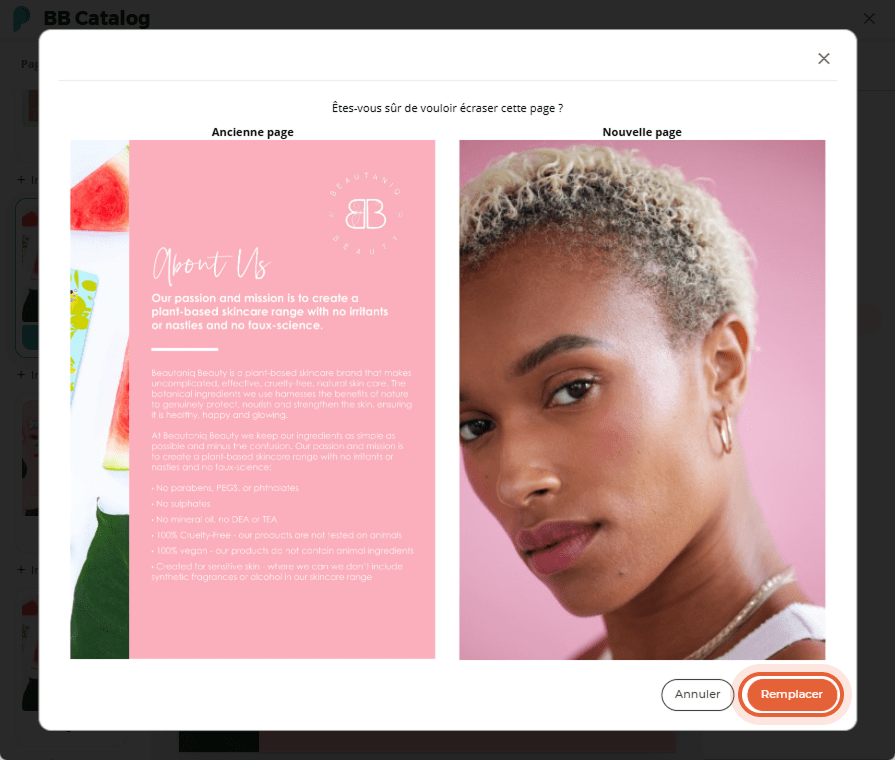Comment ajouter, déplacer, supprimer ou écraser des pages dans votre flipbook
Grâce à l'éditeur de flipbook, vous pouvez personnaliser en toute simplicité en insérant, réorganisant, supprimant ou écrasant (remplaçant) des pages individuelles. Cette fonctionnalité pratique vous permet d'apporter des modifications à la volée à votre flipbook après l'avoir téléchargé.
Accès rapides :
Comment ajouter une page à votre flipbook
Vous pouvez ajouter une page n'importe où dans votre flipbook à l'aide de notre éditeur de flipbook. Ajoutez autant de pages que vous le souhaitez, une par une.
Étape 1 :
Cherchez le flipbook dans lequel vous souhaitez insérer une page et cliquez sur l'icône Modifier.
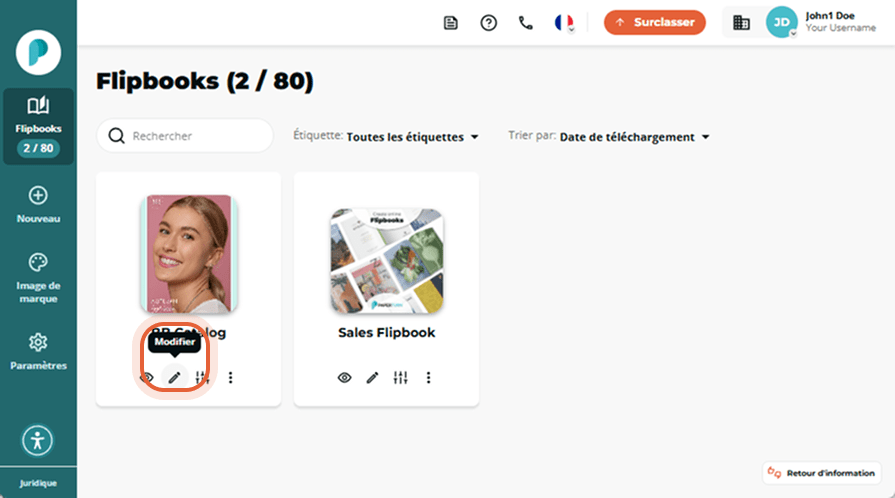
Étape 2 :
Dans l'éditeur, sur le côté gauche de l'écran, vous trouverez des vignettes de toutes les pages de votre flipbook. Entre chaque page, un petit bouton + Insérer une page s’affiche. Cliquez sur ce bouton à l’endroit où vous souhaitez insérer une nouvelle page.
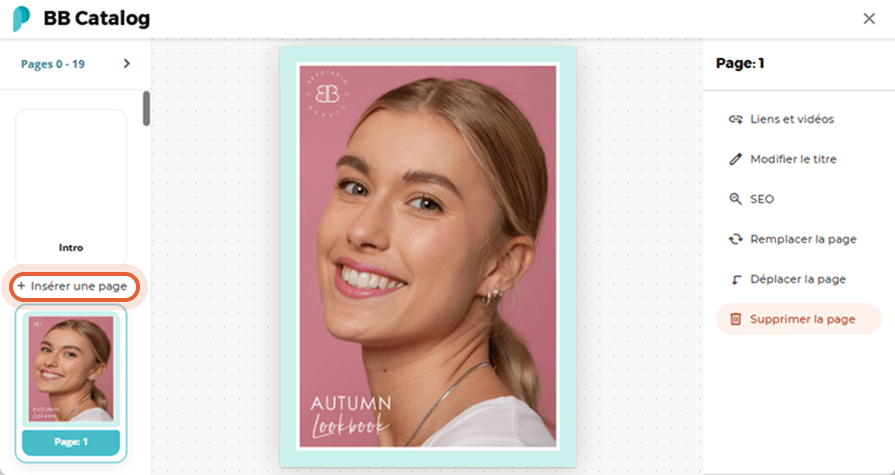
Étape 3 :
Dans la fenêtre pop-up qui s’ouvre, cliquez sur le bouton Sélectionner un fichier, puis choisissez le PDF qui contient la page que vous recherchez. Une fois le fichier téléchargé, utilisez le menu déroulant pour sélectionner la page que vous souhaitez insérer et cliquer sur OK.
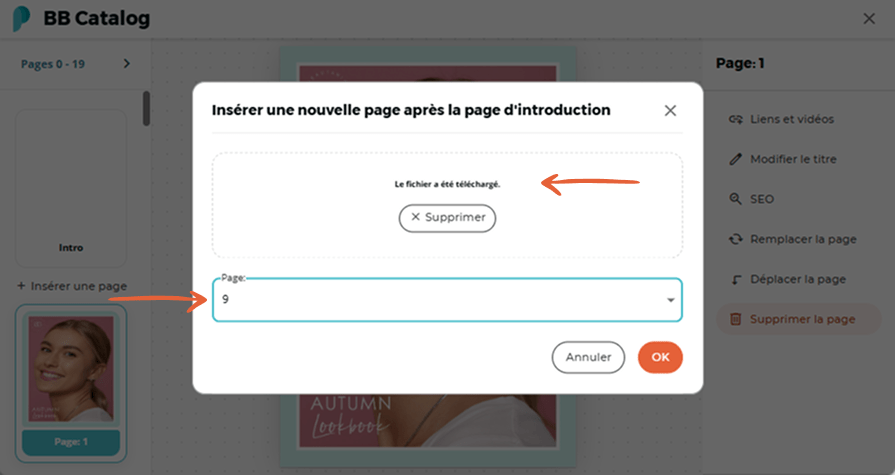
Remarque : si les dimensions des pages du PDF ajouté sont différentes de celles de votre fichier original, des déformations d’affichage peuvent apparaître. Nous vous recommandons d'insérer une page ayant les mêmes dimensions que votre fichier PDF d’origine.
Étape 4 :
Après avoir sélectionné la page, notre système affiche un aperçu et vous invite à confirmer votre choix en cliquant sur le bouton Insérer. La page ajoutée s’affiche instantanément dans votre éditeur de flipbook. Cette nouvelle page fait désormais partie de votre flipbook et est automatiquement enregistrée.
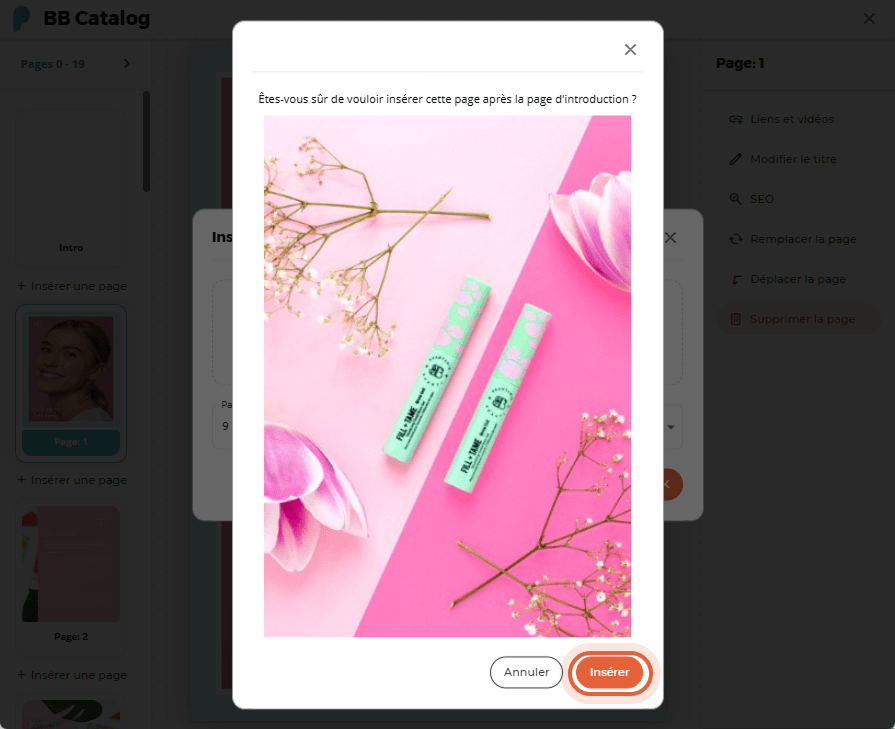
Comment déplacer une page dans votre flipbook
Étape 1 :
Cherchez le flipbook que vous souhaitez modifier et cliquez sur l'icône Modifier. Vous accédez ainsi à l'éditeur de flipbook.
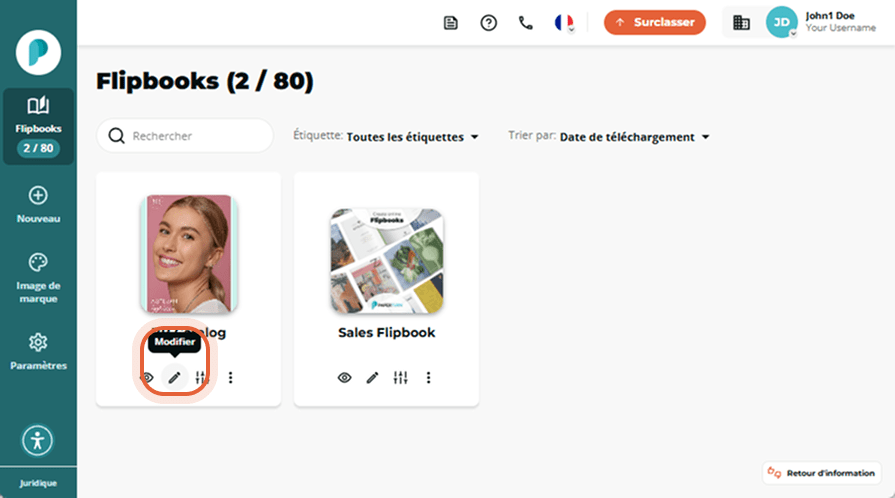
Étape 2 :
Dans le panneau de gauche, sélectionnez la vignette de la page que vous souhaitez déplacer, puis cliquez sur Déplacer la page dans le menu de droite.
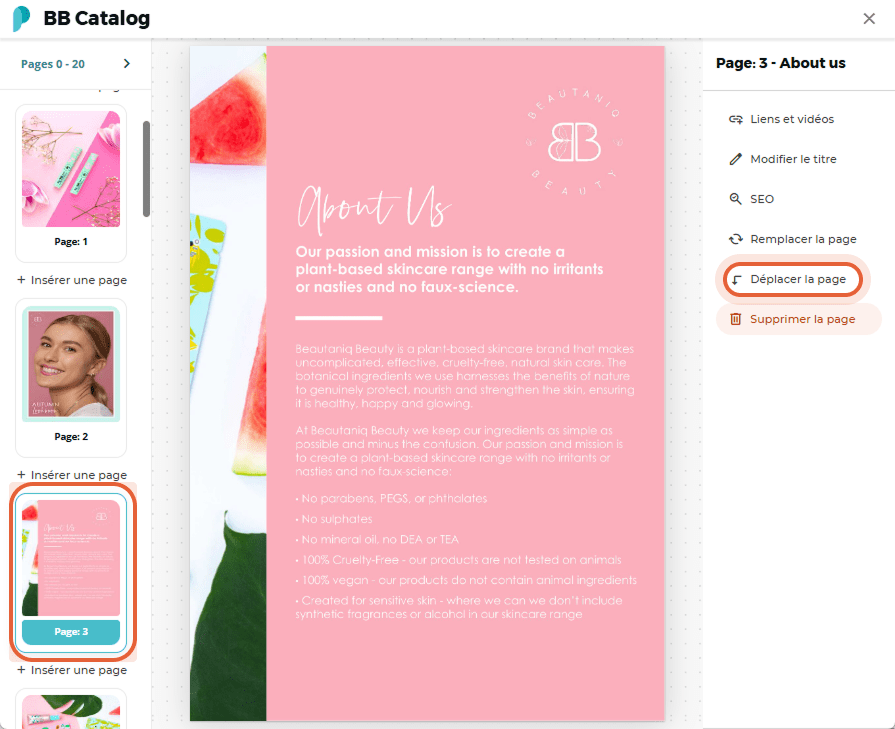
Étape 3 :
Dans la fenêtre pop-up, choisissez l'endroit où insérer la page, puis cliquez sur Sauvegarder. La page sera insérée après le numéro que vous avez sélectionné.
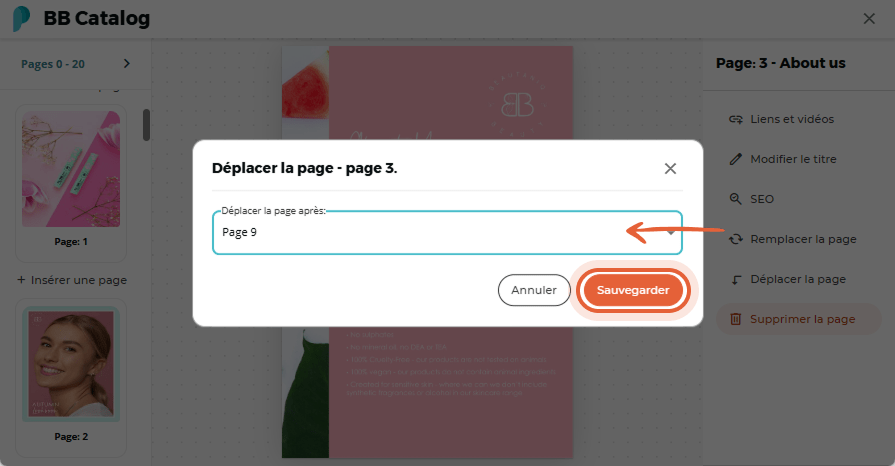
Comment supprimer une page de votre flipbook
Étape 1 :
Sélectionnez le flipbook contenant la page que vous souhaitez supprimer, puis cliquez sur l’icône Modifier.
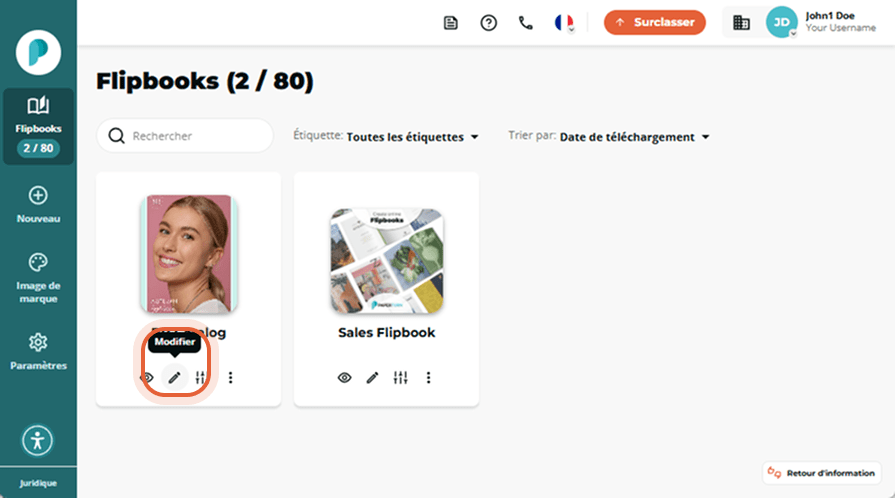
Étape 2 :
À côté gauche de l'écran, vous verrez le menu de navigation des pages avec les vignettes de toutes les pages de votre flipbook. Cliquez sur la page que vous souhaitez supprimer, puis sélectionnez Supprimer la page dans le menu de droite.
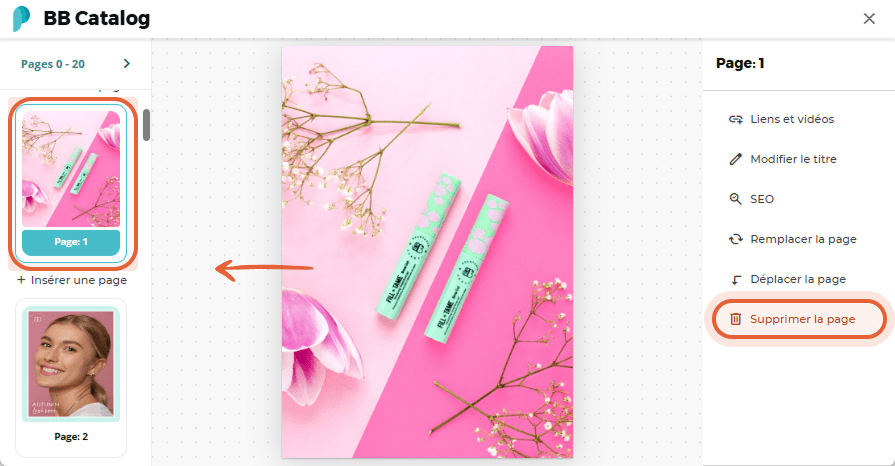
Étape 3 :
Une fenêtre pop-up s'affiche pour vous demander de confirmer la modification. Cliquez sur OK pour confirmer la suppression de la page.
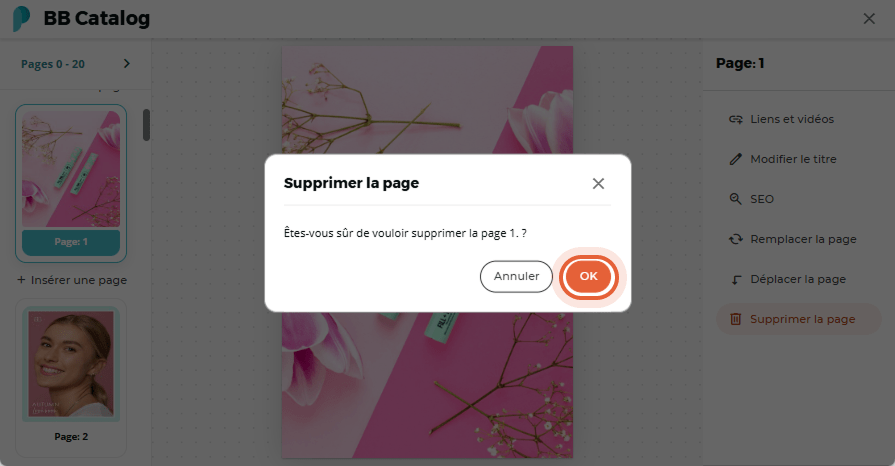
Remarque : la suppression d'une page est irréversible. La page ne peut pas être récupérée.
Comment écraser/remplacer une page dans votre Flipbook
Étape 1 :
Recherchez le flipbook dans lequel vous souhaitez écraser/remplacer une page, puis cliquez sur l'icône Modifier.
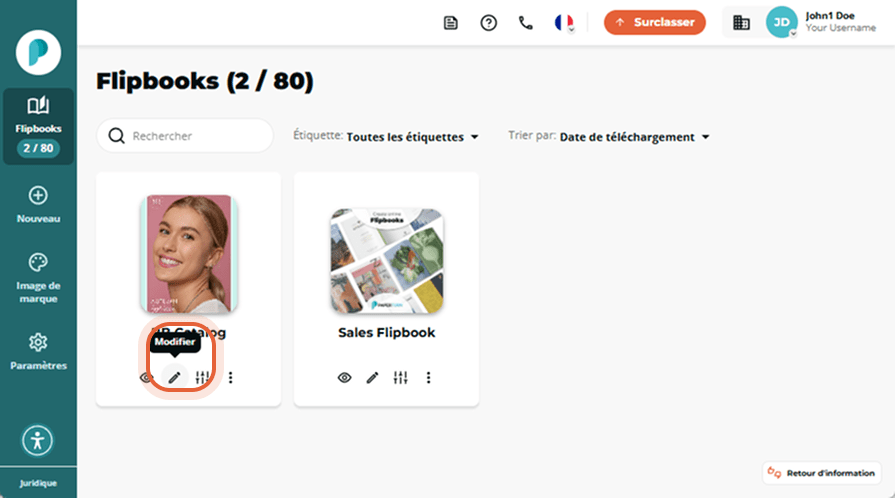
Étape 2 :
Dans le panneau de navigation des pages, sélectionnez la vignette de la page que vous souhaitez écraser, puis sélectionnez Remplacer la page dans le menu de droite.
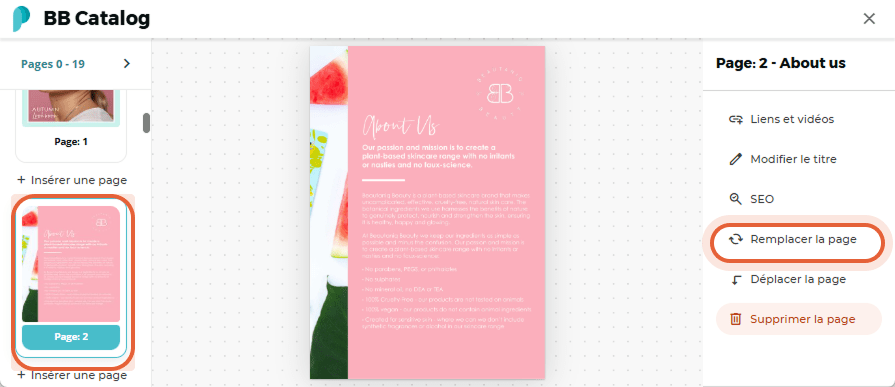
Étape 3 :
Lorsque la fenêtre pop-up s'ouvre, cliquez sur Sélectionner un fichier, puis choisissez le PDF contenant la page actualisée. Recherchez le numéro de page que vous souhaitez utiliser dans le menu déroulant Page, puis cliquez sur Remplacer.
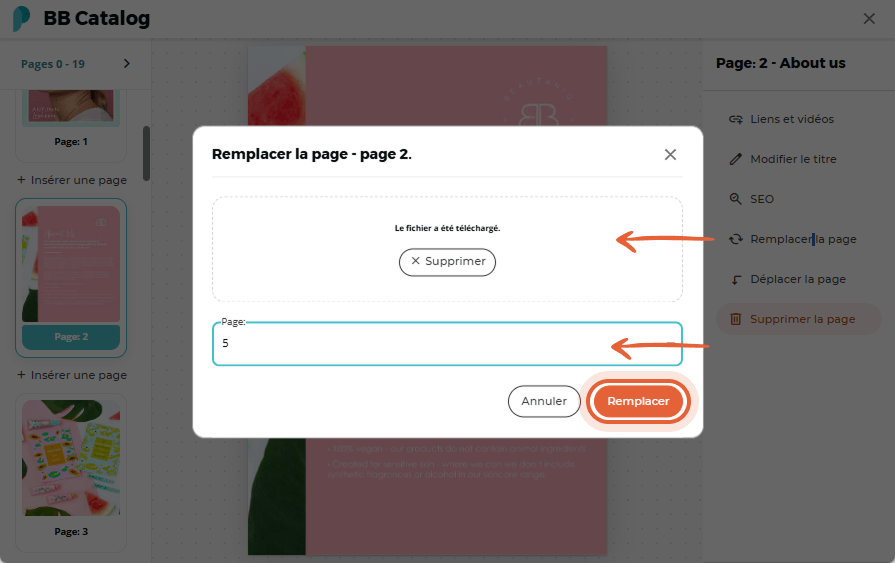
Remarque : si les dimensions des pages PDF diffèrent de celles de votre fichier PDF original, des déformations ou des problèmes d’alignement peuvent surgir.
Nous vous recommandons d'insérer une page ayant les mêmes dimensions que celles de votre fichier original.
Étape 4 :
Après avoir sélectionné la page, le système affiche un aperçu de l’ancienne et de la nouvelle page. Confirmez le remplacement en cliquant sur Remplacer. La nouvelle page sera instantanément visible dans votre flipbook.